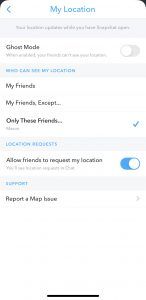మీరు స్నాప్చాట్లో స్నాప్ మ్యాప్లను ఉపయోగిస్తుంటే మరియు మీరు మ్యాప్లో ‘200 అడుగుల లోపల’ ఉన్న బిట్మోజీని చూస్తే, దాని అర్థం ఏమిటి? ‘మూలలోని కాఫీ షాప్లో’ లేదా అంతకన్నా ఖచ్చితమైనది ఎందుకు చెప్పలేదు?


నేను కాన్వాస్ చేసిన వ్యక్తుల ప్రకారం ఇది సరసమైన మొత్తం అవుతుంది. మీరు స్నాప్ మ్యాప్స్లో ఒకరిని చూస్తారు మరియు వారి ఖచ్చితమైన స్థానాన్ని గుర్తించగలిగే బదులు, మీరు ‘X అడుగుల లోపల’ చూస్తారు. ఎక్కువ సమయం, స్నాప్ మ్యాప్స్ చాలా ఖచ్చితమైనవి మరియు మీరు ఎక్కడ ఉన్నారో ఖచ్చితంగా చూపించగలరు.
X అడుగుల లోపల ఏమి అర్థం
మీరు ఎక్కడ ఉన్నారో ఖచ్చితంగా గుర్తించడం ఎల్లప్పుడూ సాధ్యం కాదు. స్నాప్ మ్యాప్స్ GPS, వైఫై లేదా సెల్ టవర్ డేటాను ఉపయోగిస్తున్నందున, మ్యాప్ యొక్క ఖచ్చితత్వం ఏమి ఉపయోగించబడుతుందో దాన్ని బట్టి మారుతుంది. సివిలియన్ జిపిఎస్ సుమారు 50 అడుగుల వరకు ఖచ్చితమైనది అయితే సెల్ టవర్ డేటా మీరు ఒక సర్కిల్లో ఎక్కడ ఉన్నారో చూడటానికి త్రిభుజాన్ని ఉపయోగిస్తుంది. ఆ వృత్తం యొక్క పరిమాణం మీరు నగరంలో లేదా దేశంలో ఉన్నారా అనేదానిపై ఆధారపడి ఉంటుంది, అయితే 50 నుండి 150 అడుగుల వరకు ఉండవచ్చు. వైఫై సరైన రౌటర్ డేటాను కలిగి ఉండటంపై ఆధారపడి ఉంటుంది కాని సాధారణంగా చాలా ఖచ్చితమైనది.

సెల్ టవర్ డౌన్ అయి ఉండవచ్చనే వాస్తవాన్ని జోడించండి, మీరు జనసాంద్రత లేదా చాలా బిజీగా ఉండవచ్చు మరియు స్నాప్ మ్యాప్స్ కొన్నిసార్లు మిమ్మల్ని కనుగొనడంలో ఇబ్బంది పడతాయి. అందువల్లనే మీరు ఇచ్చిన ప్రదేశానికి ‘200 అడుగుల లోపల’ ఒకరి బిట్మోజీని చూడవచ్చు. ఖచ్చితమైన స్థాన డేటా అందుబాటులో లేదని అర్థం, సాధారణంగా వ్యక్తి GPS ఉపయోగించనందున.
స్నాప్ మ్యాప్లను నమ్మడంలో ఇబ్బంది
మొత్తం మీద, స్నాప్ మ్యాప్స్ ఏమైనప్పటికీ కొన్ని వందల అడుగుల లోపల చాలా ఖచ్చితమైనదిగా అనిపిస్తుంది. స్థానం పూర్తిగా తప్పుగా ఉంటే ఏమి జరుగుతుంది? సెల్ స్థాన డేటా ఒక నిర్దిష్ట బిందువుకు మాత్రమే ఖచ్చితమైనది మరియు తరువాత స్థాన ట్రాకింగ్ కోసం ఎక్కువ ఉపయోగం ఉండదు.
ఉదాహరణకు, మీరు అపార్ట్మెంట్ బ్లాక్లో నివసిస్తుంటే, చాలా ఖచ్చితమైన స్థానాన్ని డజన్ల కొద్దీ ఇతర వినియోగదారులతో పంచుకోవచ్చు. సెల్ టవర్ వద్ద తప్పు కాన్ఫిగరేషన్, నెట్వర్క్లోని జాప్యం లేదా ఇతర సాంకేతిక కారణాల వల్ల కూడా ఇది తప్పు కావచ్చు.
మీరు ఒకరిని గుర్తించడానికి స్నాప్ మ్యాప్లను ఉపయోగిస్తే, అది 100% కాదు మరియు ఇతర ఆధారాలు లేకుండా మీరు దానిని స్వంతంగా ఉపయోగించకూడదు. స్నాప్ మ్యాప్స్లో మీరు మీ స్థానాన్ని పూర్తిగా మోసగించగలరనే వాస్తవాన్ని దీనికి జోడించండి , ఒకరిని ట్రాక్ చేయడానికి స్నాప్ మ్యాప్లపై మాత్రమే ఆధారపడకపోవడం అర్ధమే.
చాలా మంది వినియోగదారులు వారి అసలు స్థానానికి భిన్నమైన ప్రాంతంలో ఒక స్నేహితుడు లేదా కుటుంబ సభ్యుడిని చూసినట్లు నివేదించారు. తరచుగా, దీనికి కారణం వారు ప్రయాణించేటప్పుడు వారి ఫోన్ సరిగ్గా నవీకరించబడలేదు. ఇది జరగడానికి మరొక కారణం ఏమిటంటే, ఫోన్ ఇంకా సెల్ ఫోన్ టవర్ను మరింత దూరం నుండి తీసుకుంటోంది (వారికి దగ్గరగా ఉన్న టవర్లో ఏదో లోపం ఉందా లేదా వారి ఫోన్ బలమైన సిగ్నల్ను అనుభవిస్తుందా).

స్నాప్ మ్యాప్స్ స్థితి
రాసే సమయంలో, స్నాప్ చాట్ స్నాప్ మ్యాప్స్ కోసం స్టేటస్ అనే కొత్త ఫీచర్ ను ట్రయల్ చేస్తోంది. ఇది నిర్దిష్ట సమయాల్లో మీరు ఏమి చేస్తున్నారో చూపించడం ద్వారా మ్యాప్లతో మరింత పరస్పర చర్యను అందిస్తుంది. నేను దీన్ని చర్యలో చూశాను కాని నా అనువర్తనం ఇంకా పూర్తి లక్షణంగా లేదు.
ఇది మేము ఇంతకు ముందు చూసినట్లుగా యాక్షన్మోజీని ఉపయోగిస్తుంది కాని టీవీ చూడటం లేదా వీడియో గేమ్స్ ఆడటం వంటి మరిన్ని ఎంపికలను అందిస్తుంది. పాస్పోర్ట్ అనే మరో లక్షణాన్ని ఉపయోగించి స్నాప్చాట్ ఈ కార్యకలాపాలను కూడా ట్రాక్ చేస్తుంది.
ఇది ఎక్కడ సంభావ్యతను కలిగి ఉందో నేను చూడగలను కాని ఇది స్నాప్ మ్యాప్స్ గురించి చాలా మంది అభిప్రాయాలను మారుస్తుందని నేను అనుకోను. ఇంట్లో మిమ్మల్ని చూసిన తర్వాత ఎవరైనా మీపై పడిపోయారు, కానీ మీరు అపెక్స్ లెజెండ్స్ సెషన్ మధ్యలో ఉన్నారా లేదా మీ స్నేహితులతో PUBG ఆడుతున్నారా? మీరు ఇంట్లో ఉన్నప్పుడు, కొంతమంది స్నేహితులు మీ సాధారణం కాకుండా ఇతర పనులను ఇంట్లో చేయడం కంటే మీరు సమావేశానికి అందుబాటులో ఉన్నారని అనుకుంటారు. మీరు మీ స్థాన స్థితిని సరిగ్గా సెట్ చేస్తే క్రొత్త స్థితి లక్షణం మీ స్నేహితులను సందర్శించకుండా ఆపుతుంది.
స్నాప్చాట్ పాస్పోర్ట్ ఫీచర్ స్నాప్చాట్ స్థితితో పాటు ఉంటుంది. ఇది మీరు ఎక్కడ ఉన్నారు, మీరు ఏమి చేస్తున్నారు మరియు మీరు ఎంతకాలం అక్కడ ఉన్నారు అనేదానిని చూపించే డైరీ. కృతజ్ఞతగా, పాస్పోర్ట్ భాగస్వామ్యం కోసం ఏర్పాటు చేయబడలేదు కానీ మీ సూచన కోసం మాత్రమే. మీరు ఇకపై వాటిని కోరుకోకపోతే మీరు ఎంట్రీలను కూడా తొలగించవచ్చు.
స్నాప్ స్థితి గోప్యత
మీరు ఇప్పుడు చేస్తున్న అదే గోప్యతా ఎంపికలు మీకు ఉంటాయి, ఘోస్ట్ మోడ్లోకి వెళ్లి ఎవరు ఏమి చూస్తారో ఎంచుకునే సామర్థ్యం. స్నాప్ మ్యాప్లను పూర్తిగా ఆపివేయడానికి, దీన్ని చేయండి:
- స్నాప్ మ్యాప్లను సాధారణ మార్గంలో తెరవండి.
- సెట్టింగులను యాక్సెస్ చేయడానికి గేర్ చిహ్నాన్ని ఎంచుకోండి.
- దీన్ని టోగుల్ చేయడానికి ఘోస్ట్ మోడ్ను ఎంచుకోండి.
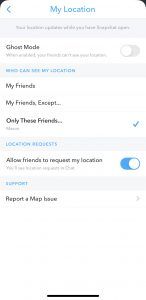
మీరు స్నాప్ మ్యాప్లను పూర్తిగా ఆపివేయకూడదనుకుంటే, మీ స్థానాన్ని ఎవరు సరళమైన సెట్టింగ్తో చూస్తారో మీరు నియంత్రించవచ్చు. నా స్థానాన్ని ఎవరు చూడగలరో మేము ఉపయోగించవచ్చు, ఇది స్నాప్ మ్యాప్స్లో ఎవరు చూస్తారో నియంత్రించడానికి మిమ్మల్ని అనుమతిస్తుంది.
- స్నాప్ మ్యాప్లను తెరవండి.
- సెట్టింగులను యాక్సెస్ చేసి, నా స్థానాన్ని ఎవరు చూడవచ్చో ఎంచుకోండి.
- ఎంపికల నుండి ఒక అమరికను ఎంచుకోండి.
ఇక్కడ మీ ఎంపికలు ఓన్లీ మి (ఘోస్ట్ మోడ్), మీ స్నేహితులను మీ స్నేహితులకు మాత్రమే చూపించే నా స్నేహితులు, నా స్నేహితులు తప్ప, కొంతమంది స్నేహితులు మిమ్మల్ని చూడకుండా మరియు ఈ స్నేహితులను మాత్రమే చూడలేరు. ఈ స్నేహితులలో మాత్రమే తదుపరి ఎంచుకోండి మరియు మీరు మీ స్నాప్చాట్ స్నేహితుల జాబితాను చూస్తారు. మీ స్నాప్ మ్యాప్స్ సర్కిల్లో ప్రతి ఫ్రెండ్ టామ్ పక్కన ఉన్న పెట్టెను తనిఖీ చేయండి.
మీ బిట్మోజీ విసిరింది
మీకు స్నాప్ స్థితి అందుబాటులో లేకపోతే, మీ ఆన్లైన్ అవతార్తో మీరు చేయగలిగే కొన్ని చక్కని విషయాలు ఇంకా ఉన్నాయి. అనువర్తనం స్వయంచాలకంగా కొన్ని కార్యకలాపాలను ఎంచుకున్నప్పటికీ (అనువర్తనం తెరిచినప్పుడు నిద్రపోవడం వంటిది కాని చురుకుగా లేదు), మీరు మీ భంగిమలను నవీకరించవచ్చు.

రోబ్లాక్స్ 2019 లో చాట్ బుడగలు ఎలా జోడించాలి
స్నాప్ మ్యాప్లను తెరవడం మరియు మీ బిట్మోజీపై నొక్కడం మీకు ఎంచుకోవడానికి పూర్తి భంగిమల జాబితాను ఇస్తుంది. ప్రస్తుతానికి మీ కోసం ఖచ్చితంగా సరిపోయేదాన్ని ఎంచుకోండి. ఇది మీరు ఏమి చేస్తున్నారో చూడటానికి మీరు మీ స్థానాన్ని పంచుకుంటున్న స్నేహితులకు చూపుతుంది.
స్నాప్ మ్యాప్స్ అనేది మీ స్నేహితులు సమీపంలో ఉన్నప్పుడు మీకు తెలియజేసే సరదా లక్షణం. దురదృష్టవశాత్తు, అనువర్తనం స్థాన లక్షణాలపై మాత్రమే దృష్టి పెట్టడానికి రూపొందించబడలేదు కాబట్టి కొన్ని అవాంతరాలు ఉన్నాయి. మీరు స్థానాలను ట్రాక్ చేయడానికి అనువర్తనం కోసం చూస్తున్నట్లయితే, Android3 మరియు iOS వినియోగదారుల కోసం లైఫ్ 360 మరియు నా స్నేహితులను కనుగొనండి వంటి అనేక అందుబాటులో ఉన్నాయి.